電腦玩物 |
| PlacesBar Editor 自訂開啟舊檔、另存新檔時的常用資料夾列表 Posted: 20 Mar 2009 04:15 AM PDT 去年的時候,其實就已經看過友站軟體玩家介紹過這個免費工具:「讓你開檔/存檔更有效率的免費好工具–PlacesBar Edtior」。「PlacesBar Editor」的功能是可以讓你用直覺的操作介面,來修改Windows系統與Office軟體中,「開啟舊檔」、「另存新檔」對話盒左方出現的常用資料夾清單。而可以自訂列表內容的好處,就是你可以放上你最近常用的資料夾、磁碟機或網路磁碟位置,如此一來開檔、存檔時就不用一層一層的去翻找目標資料夾,而能夠直接的點到你需要的位置。 「PlacesBar Editor」真的是個非常好用的免費軟體,在我使用了好幾個月之後,我仍然利用它來隨時修正我的常用資料夾,大大的增加了作業時的效率。而且「PlacesBar Editor」適用於所有「Windows 2000、XP、Vista」中需要開檔和存檔的軟體(例如繪圖軟體、編輯軟體、影音軟體等等),還特別針對「Office 2000、XP、2003、2007」設計了適用於Office的修正工具。 它的使用方法也很簡單,下載並安裝軟體後,啟動「PlacesBar Editor」主程式,然後在第一個〔Windows〕頁面中,看到有五個可以更改的位置,你可以透過下拉選單從預設的資料夾中挑選,也可以勾選「Custom」後自己選擇一個資料夾位址。而在第二個〔Office〕分頁裡,則是要透過勾選「Add 5 more custom places to the Office PlacesBar」後,才可以在下方自行加入五個新的資料夾位址。 針對Windows軟體的修改,會直接替換掉原本Windows軟體中五個預設資料夾;而針對Office的修改,則會用新增五個資料夾的方式,實際情況可以參考本文開頭的兩張圖片所示。所有的修改都要記得按下〔Save〕儲存才會生效,而也可以透過〔Default〕來回復系統預設值。 「PlacesBar Editor」不需要常駐執行,你需要修改的時候呼叫出來使用,使用完就可以關起來了,系統中會保留你修改後的設定,像我自己常常依據不同階段的工作需求來做彈性修改,以增加自己工作的速度與便利。 另外可能電腦高手會覺得這些修改其實都可以透過登陸檔或一些系統工具來完成,何必要另外安裝一個「PlacesBar Editor」呢?但是我覺得即使是知道怎麼手動修改常用資料夾位置,我還是會選擇使用「PlacesBar Editor」來幫我改,因為當遇到像我那樣常常需要彈性調整時,有這麼方便的、圖形化介面的工具可以輔助,絕對還是要快得多的。
|
| You are subscribed to email updates from 電腦玩物 To stop receiving these emails, you may unsubscribe now. | Email delivery powered by Google |
| Inbox too full? | |
| If you prefer to unsubscribe via postal mail, write to: 電腦玩物, c/o Google, 20 W Kinzie, Chicago IL USA 60610 | |
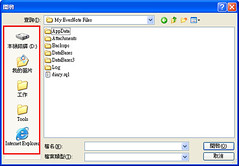



没有评论:
发表评论